Spre deosebire de Android TV și Fire TV Stick, Google TV este diferit în multe feluri. În primul rând, acordă prioritate priceperii Google asupra algoritmilor și recomandărilor personalizate. Într-adevăr, Google TV rulează Android TV sub capotă, dar interfața elegantă o face destul de distinctă de alte platforme TV, cum ar fi sistemul de operare Tizen Samsung și webOS-ul LG. Deci, dacă ați decis să obțineți noul Google TV, acest articol vă va ajuta cu numeroasele sale caracteristici. Am organizat cele mai bune 15 sfaturi și trucuri Google TV pe care trebuie să le utilizați pentru a vă îmbunătăți experiența globală de televiziune inteligentă. Deci, pe această notă, să mergem mai departe și să verificăm lista.
Cele mai bune sfaturi și trucuri Google TV (2021)
Aici, am compilat cele mai bune 15 sfaturi și trucuri Google TV pe care nu le veți găsi pe Android TV. Dacă doriți să găsiți cele mai bune sfaturi și trucuri pentru Android TV, accesați articolul nostru dedicat. În ceea ce privește această listă, faceți clic pe linkul de mai jos și treceți cu ușurință la punctul corespunzător. Cuprins + -
1. Personalizați ecranul de pornire
Știm cu toții că Google TV se referă la recomandări personalizate și la conținut curat organizat pe ecranul de pornire. Deci, dacă doriți să profitați din plin de noul sistem de recomandări, trebuie să-l personalizezi pe placul tau.
Am scris deja un ghid detaliat despre modul de personalizare a ecranului de pornire Google TV, așa că parcurgeți articolul respectiv o dată și veți avea totul sortat. Vei primi carduri de recomandare și bannere din aplicații precum Netflix, Prime Video, HBO Max și multe altele. În rezumat, personalizarea ecranului de pornire este cel mai bun truc Google TV pe care trebuie să îl implementați la prima rundă.
2. Mod numai pentru aplicații
Dacă nu vă place algoritmul de recomandare Google TV și doriți o experiență simplă Chromecast cu aplicații instalate de utilizator, atunci modul Numai aplicații este pentru dvs. Aceasta dezactivează toate bannerele și cardurile Google și vă arată aplicațiile pe care le-ați instalat din Magazin Play.
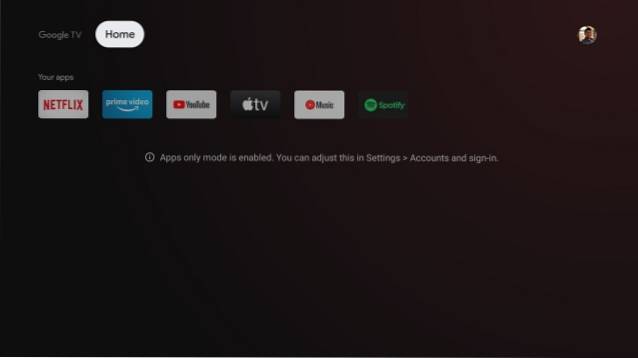
Puteți activa modul numai aplicații pe Google TV accesând Setări -> Conturi și conectare și activați comutarea pentru modul numai pentru aplicații. Alternativ, puteți urmări ghidul nostru despre cum să dezactivați recomandările personalizate pe Google TV pentru a găsi un ghid pas cu pas.
3. Modul ambient
După ce a renunțat la ecranele de pe Android TV, Google a readus în cele din urmă modul Ambient cu Google TV. Vă permite să vă setați fotografiile personale ca salvatoare de ecran și acestea extrase direct din Google Foto. Puteți alege un anumit album, fotografii live, informații despre vreme, preferințe de orientare și multe altele pentru a personaliza experiența.
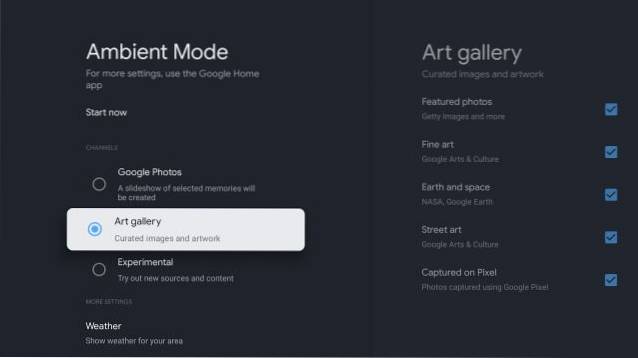
În afară de Google Photos, puteți seta, de asemenea, imagini din galeria sa de artă, fotografii făcute de pe dispozitive Pixel etc. Pentru a o activa, deschideți Setări -> Sistem și treceți la modul Ambient. De asemenea, puteți personaliza modul Ambient folosind aplicația Google Home (Android / iOS) pe telefonul smartphone. Una peste alta, modul Ambient este unul dintre cele mai bune sfaturi și trucuri Google TV și unul pe care trebuie să îl folosiți pe televizor.
4. Graficul cunoștințelor
Există multe lucruri despre Google TV care sunt destul de interesante, dar pentru mine este modul în care Google și-a integrat graficul de cunoștințe pe Google TV. De exemplu, dacă căutați un film, spuneți O minte frumoasă, acesta va recomanda și alte filme cu Russell Crowe. Și dacă faceți clic pe numele actorului, atunci va fi afișați graficul de cunoștințe Google pentru persoana respectivă.
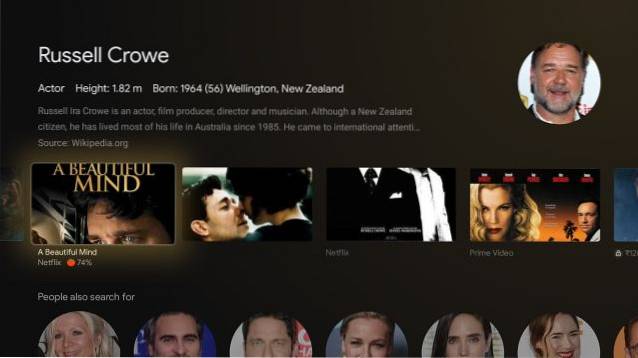
Puteți citi despre toate filme în care a jucat actorul, link-uri de streaming, scor Rotten Tomatoes, scurtă descriere, linkuri pentru remorci și multe altele. Toate acestea sunt organizate în același loc. Acest lucru vă face ușor să descoperiți conținut nou fără a căuta manual filme pe telefonul smartphone sau pe computer. Deci, dacă dețineți un televizor Google, pregătiți-vă să vă scufundați profund și să găsiți conținut nou pe ecranul mai mare.
5. Lista de urmărire
În tutorialul meu despre instalarea Google TV pe Android TV, am scris pe scurt pe integrarea listei de urmărire cu Google TV și modul în care funcția vă poate ajuta să vă gestionați și să strângeți listele de vizionare din diferite surse. Dacă găsiți un film interesant sau o emisiune TV în timp ce navigați pe web, puteți atingeți butonul „Lista de urmărire”, și va apărea în meniul Bibliotecii Google TV.
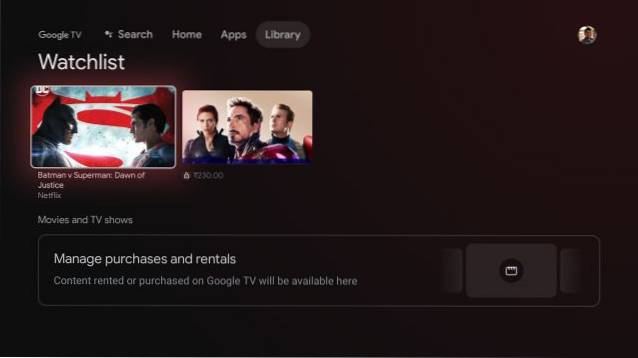
După aceea, îl puteți deschide pe televizor și urmăriți conținutul atunci și colo cu link-uri streaming. Cred că Watchlist este unul dintre cele mai bune sfaturi și trucuri Google TV și ar trebui să-l folosiți la potențialul său maxim.
6. Redați Podcast
O altă caracteristică minunată a Google TV este că puteți reda podcast-uri pe televizor, la fel cum faceți pe smartphone, cu toate comenzile familiare. Poti țineți apăsat butonul Asistent și spuneți „redați [numele podcastului” ” și se va conecta instantaneu la Google Podcasts (fără a vă cere să vă înscrieți sau altceva). Funcționează direct și acceptă și redarea în fundal. Dacă ascultați podcast-uri mult, atunci acest truc Google TV vă poate fi de ajutor.
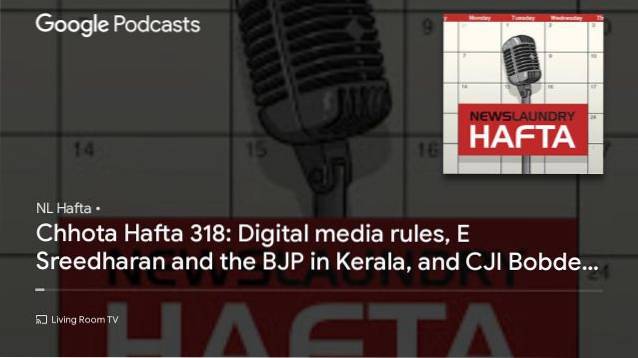
7. Accesați Magazin Play
Deși Google TV este în esență un Android TV sub capotă, Google vrea să stea departe de această realitate dintr-un anumit motiv. Și de aceea nu există nicio aplicație sau buton direct pentru a accesa Magazin Play de pe Google TV. Va trebui sa cere Asistentului Google să „deschidă Magazinul Play” și apoi îl puteți accesa numai pentru a instala aplicații noi.
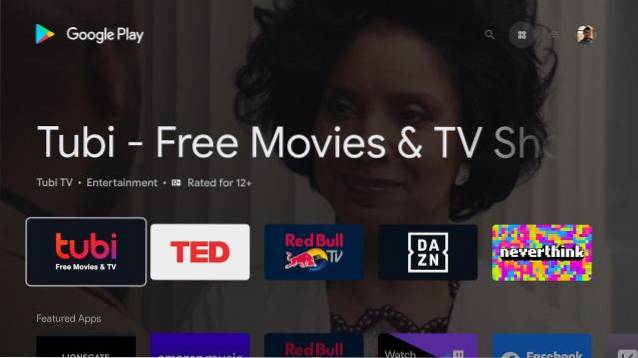
În afară de asta, puteți găsi tot felul de aplicații sub secțiunea „Aplicații” pe ecranul de pornire. Dacă doriți să căutați o aplicație, va trebui să convocați Asistentul Google și să cereți „instalarea aplicației X”. Este o complicație inutilă.
8. Dezactivați redarea automată pe Google TV
Dacă jocul automat vă distrage atenția pe Netflix, Twitter, Facebook etc., vestea bună este că o puteți dezactiva pe Google TV. Deschideți Setări -> Conturi și conectare -> Contul dvs. și opriți comutatorul pentru „Jucați automat remorci”. De acum înainte, bannere pe ecranul de pornire nu vor reda automat videoclipuri pe ecranul de pornire.
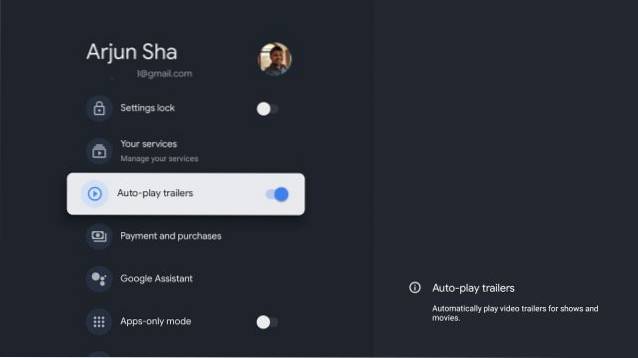
9. Setări de blocare
În timp ce Netflix are un blocaj PIN pentru profiluri și Fire TV Stick oferă blocare parentală, Google TV a adus o nouă funcție de blocare a setărilor în același mod. Poti setați un cod PIN pentru a bloca setările. După ce ați terminat, nimeni nu poate accesa setările și nu poate modifica regulile sau permite instalarea aplicațiilor terță parte. Dacă aveți un copil acasă, atunci ar trebui să blocați cu siguranță Setările. Pentru aceasta, deschideți Setări -> Conturi și conectare -> Contul dvs. -> activați comutarea pentru „Blocare setări” și setați codul PIN. Asta este.
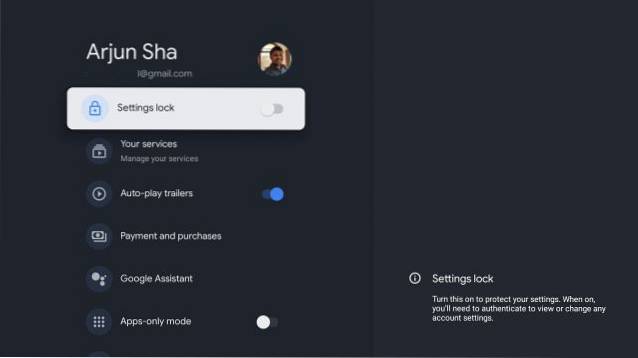
10. Activați HDMI-CEC
Una dintre cele mai bune funcții Google TV este că acceptă HDMI-CEC și vă permite controlați alte dispozitive compatibile CEC de la o singură telecomandă. Dacă nu sunteți conștienți de această tehnologie, puteți merge mai departe și citiți explicatorul nostru pe HDMI-CEC.
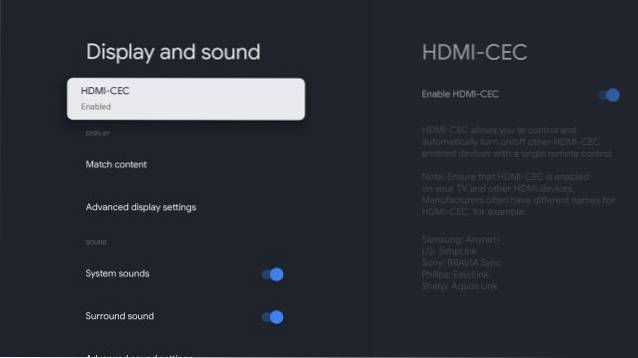
Pentru a activa HDMI-CEC pe Google TV, deschideți Setări și navigați la Afișare și sunet -> HDMI CEC și porniți-l. În plus, vă voi recomanda să activați HDMI-CEC pe firmware-ul televizorului dvs. și pe alte dispozitive compatibile cu CEC.
11. Mod de joc
Dacă vă place să jucați jocuri pe ecranul mai mare, atunci veți găsi Google TV destul de la îndemână. Acesta vine cu un mod de joc dedicat, unde puteți selecta rata de reîmprospătare și rezoluția. Nu acceptă rate de reîmprospătare ridicate, cum ar fi 120Hz și 90Hz, dar vă permite să personalizați până la 4K60Hz și mai jos.
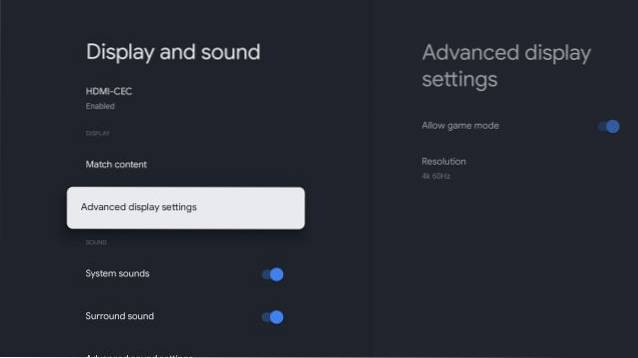
În afară de asta, simt că Google trebuie să fi optimizat alți parametri cheie pe Google TV pentru a juca jocuri pe cloud, cum ar fi Google Stadia și Nvidia GeForce Now. Puteți activa modul Joc din Setări -> Afișare și sunet -> Setări avansate de afișare -> Permiteți modul de joc. Deci, modul de joc este unul dintre cele mai bune sfaturi și trucuri Google TV pentru a vă bucura de jocuri pe televizorul dvs. inteligent.
12. Activați Dolby Digital
Printre multe lucruri, Google TV vă permite, de asemenea, să adăugați efecte de sunet surround folosind Dolby Digital și Dolby Digital Plus. Puteți personaliza efectele de sunet din Setări -> Afișare și sunet -> Efecte de sunet avansate -> Selecția formatului de sunet surround. Aici, alegeți „Manual” și apoi alegeți profilul de sunet. Dacă aveți un woofer sau o bară de sunet compatibilă cu Dolby, veți avea o experiență audio excelentă cu Google TV.
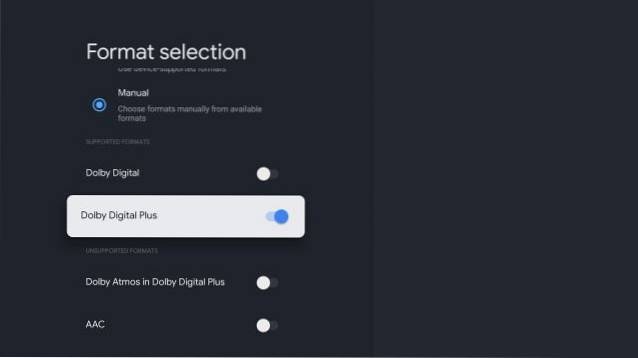
13. Economisitor de energie
Energy Saver este, fără îndoială, unul dintre cele mai bune sfaturi și trucuri Google TV. După cum sugerează și numele, vă permite să economisiți energie automat oprirea afișajului TV după 15 minute. Modul de economisire a energiei pune, de asemenea, sistemul de operare în modul de repaus, astfel încât televizorul dvs. să consume doar energie minimă. Puteți activa Economisirea energiei din Setări -> Sistem -> Economisire energie -> Opriți afișajul.
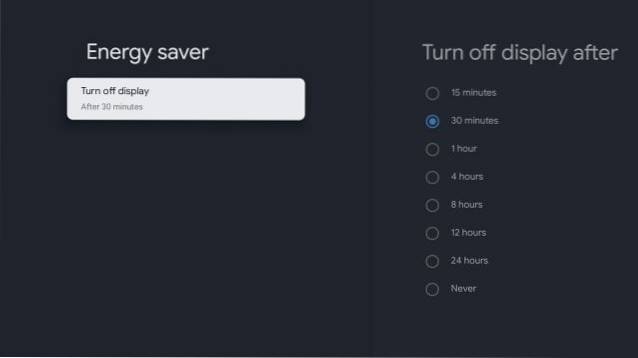
14. Controlul turnării
Dacă nu doriți ca cineva să-și arunce smartphone-ul sau ecranul computerului pe televizorul dvs. din rețeaua de domiciliu, puteți personaliza această opțiune pe Google TV. Deschideți Setări și navigați la Sistem -> Cast și alegeți dintre opțiunile disponibile. În acest fel, puteți controla cine poate arunca și gestiona de la distanță alte setări ale televizorului.
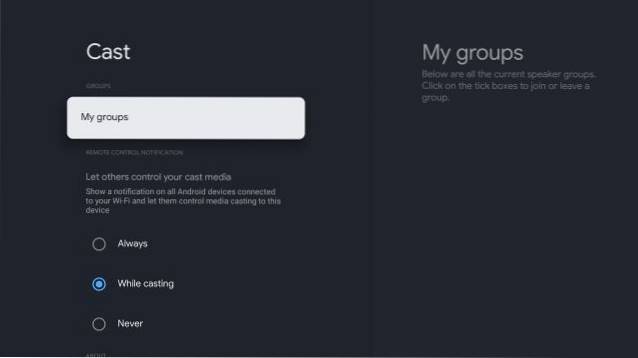
15. Transfer de fișiere fără fir
Acum, acesta este ultimul nostru truc Google TV pe care ar trebui să-l cunoașteți și este foarte util. Vor exista momente când doriți să trimiteți fișiere pe Google TV, dar trebuie să faceți acest lucru căutați o unitate de memorie pentru transferul de fișiere care este o bătaie de cap. Dar nu mai.
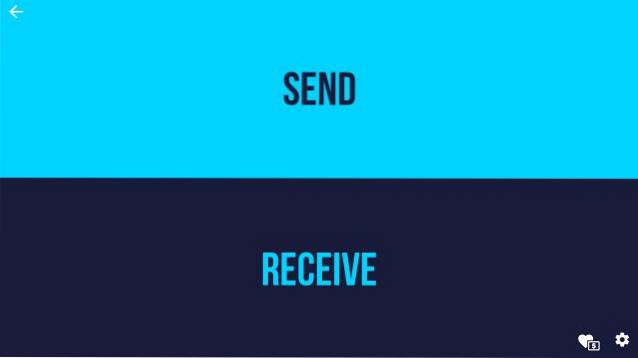
Cu Trimiteți fișiere în aplicația TV (Gratuit, oferă achiziții în aplicație), puteți trimite fără fir fișiere de pe smartphone-ul dvs. Android la Google TV. Trebuie doar să vă aflați în aceeași rețea WiFi, iar aplicația SFTV va funcționa perfect.
Cele mai bune funcții Google TV sortate pentru dvs.
Așadar, acestea sunt câteva dintre cele mai bune sfaturi și trucuri Google TV care vă pot îmbunătăți experiența de vizionare a televizorului pe ecranul mai mare. Mi-am personalizat la maximum experiența Google TV și îmi place, în special toate lucrurile inteligente pe care le face. Vă recomandăm să parcurgeți toate punctele de mai sus pentru a îmbunătăți utilizarea generală a televizorului dvs. Google. Oricum, asta este totul de la noi. Dacă vi s-a părut util articolul, împărtășiți caracteristica dvs. preferată Google TV în comentariile de mai jos.
 Gadgetshowto
Gadgetshowto



